Co nowego w Advance Steel 2010 SPIS TREŚCI
|
|
|
- Helena Drozd
- 8 lat temu
- Przeglądów:
Transkrypt
1
2
3 SPIS TREŚCI Zgodność z AutoCAD Usprawniony interfejs użytkownika... 5 Interfejs użytkownika 1: Pasek Advance Steel... 5 Interfejs użytkownika 2: Okna właściwości... 6 Wydajność... 7 Wydajność 1: Szybsze tworzenie rysunków... 7 Wydajność 2: Szybsze wyświetlanie w trybie cieniowania... 7 Wydajność 3: Tworzenie rysunków warsztatowych... 7 Wydajność 4: Tworzenie rysunków poglądowych... 7 Modelowanie... 8 Modelowanie 1: Ulepszony tryb cieniowania... 8 Modelowanie 2: Widoki modelu... 9 Modelowanie 3: Szybkie widoki Modelowanie 4: Wyświetl zaznaczony obiekt Modelowanie 5: Odsunięcie belki Modelowanie 6: Usprawnione sprawdzanie otworów Modelowanie 7: Rozszerzone narzędzia kopiowania Modelowanie 8: Wielokrotne kopiowanie połączeń Modelowanie 9: Skróć/Przedłuż do linii lub dwóch punktów Modelowanie 10: Rozbudowane biblioteki Modelowanie 11: Usprawnienia w zakresie Multi-user Połączenia Połączenie 1: Przeglądarka połączeń Połączenie 2: Makro dla koszy i drabin Połączenie 3: Makro dla kratownic Połączenie 4: Schody i poręcze Połączenie 5: Makro dla płatwi / ryglówki Połączenie 6: Makro dla stężeń Połączenie 7: Nowe połączenie belki i słupa na środniku z wstawką trójkątną z blachy Połączenie 8: Nowe połączenie belki i słupa z wstawką trójkątną z blachy. 24 Połączenie 9: Nowe stężenie rurowe - jedna przekątna Połączenie 10: Nowe stężenie rurowe - dwie przekątne Połączenie 11: Nowe stężenie rurowe - trzy przekątne Połączenie 12: Nowe połączenie blachy podstawy Połączenie 13: Nowe połączenie dla końca rur
4 Połączenie 14: Nowe połączenie z blachą stabilizującą Połączenie 15: Nowe płaskie stężenie - dwie przekątne Połączenie 16: Nowe połączenie belki na słupie Połączenie 17: Nowe połączenie kotwiące z kątownikiem dla schodów Połączenie 18: Nowe połączenie kotwiące z blachą podstawy dla schodów Połączenie 19: Nowe połączenie blachami wiążącymi Połączenie 20: Nowe połączenie - śruby na linii przecięcia Połączenie 21: Sprawdzanie połączeń zgodnie z AISC Połączenie 22: Raport sprawdzania połączeń w formacie MS Word Rysunki Rysunek 1: Rozwinięcie belek zakrzywionych Rysunek 2: Rozwinięcie belek z polilinii Rysunek 3: Poprawione nazwy plików Rysunek 4: Zarządca dokumentów Rysunek 5: Symbol przekroju dla blachy końcowej Rysunek 6: Większa dokładność przy stylach wymiarowych Rysunek 7: Rozmieszczenie wymiarów kątów Rysunek 8: Wymiarowanie trójkątów pochylenia Zestawienia Zestawienia 1: Nowe zestawienia na rysunkach Zestawienia 2: Wykaz przecięć z wymiarami przekrojów Zestawienia 3: Wykaz przecięć dla profili złożonych Pliki NC Pliki NC 1: Automatyczne tworzenie dla belek zakrzywionych Pliki NC 2: Automatyczne tworzenie dla belek z polilinii BIM Structural GRAITEC Advance suite BIM GTC: Profile złożone Nowy system zabezpieczeń FLEXnet Zabezpieczenia: Nowy system zabezpieczeń FLEXnet
5 Zgodność z AutoCAD 2010 Advance Steel 2010 jest zgodny z najnowszą wersją AutoCAD : AutoCAD 2010 Usprawniony interfejs użytkownika Interfejs użytkownika został usprawniony, aby ułatwić pracę w programie. Interfejs użytkownika 1: Pasek Advance Steel Pasek Advance Steel został zmodyfikowany tak, aby zwiększyć efektywność pracy. Łatwy w nawigacji Przyjazny użytkownikowi Intuicyjny 5
6 Interfejs użytkownika 2: Okna właściwości Właściwości zostały pogrupowane w lewej części okna dialogowego, co umożliwia łatwy i szybki dostęp do poszczególnych parametrów. 6
7 Wydajność Wydajność 1: Szybsze tworzenie rysunków Advance Steel 2010 pozwala na znacznie szybsze uzyskanie rysunków warsztatowych. Wydajność 2: Szybsze wyświetlanie w trybie cieniowania Wyświetlanie w trybie cieniowania zabiera tyle samo czasu, co wyświetlanie w trybie krawędziowym. Wydajność 3: Tworzenie rysunków warsztatowych Tworzenie rysunków warsztatowych jest znacznie szybsze przy użyciu Procesów. Wydajność 4: Tworzenie rysunków poglądowych Tworzenie rysunków poglądowych jest znacznie szybsze (rysunki tworzone są kawałek po kawałku). Zmiana właściwości widoku (np. skali rysunku) również została przyspieszona. 7
8 Modelowanie Modelowanie 1: Ulepszony tryb cieniowania Nie ma potrzeby powrotu do trybu krawędziowego, aby zobaczyć (i zmodyfikować) załamania/punkty charakterystyczne danego elementu. Teraz wszystko widoczne jest również w trybie cieniowania! 8
9 Modelowanie 2: Widoki modelu Nowe widoki modelu pozwalają na łatwą pracę z modelem w widokach 2D. Uproszczenie istniejącej funkcjonalności Mogą być utworzone na siatce lub na połączeniu Mogą być modyfikowane (np. zmiana nazwy) Rzeczywista głębokość cięcia obiektów wyświetlana jest tylko część obiektu definiowana oknie widoku 9
10 Modelowanie 3: Szybkie widoki Można utworzyć Szybkie widoki na obiekcie. Dostępne są następujące opcje: Szybki widok na obiekt Szybki widok na element warsztatowy Szybki widok na połączeniu Wybierając jedną z wyświetlonych strzałek, zostanie utworzony widok 2D na kierunku strzałki. Użytkownik może zdefiniować głębokość i rozmiar widoku. 10
11 Modelowanie 4: Wyświetl zaznaczony obiekt Użytkownik może wyświetlić tylko to, co potrzebuje. Dostępnych jest klika opcji do wyboru: Wyświetl tylko wybrany obiekt Ukryj wybrany obiekt Wyświetl tylko wybrany element wysyłkowy Ukryj wybrany element wysyłkowy Opcje działają dla jednego lub grupy wybranych elementów 11
12 Modelowanie 5: Odsunięcie belki Nowe polecenie pozwala na szybkie zdefiniowanie żądanej przestrzeni pomiędzy belkami. Wystarczy zaznaczyć belki, podać wielkość odstępu (np. 20), a belka zostanie przesunięta automatycznie tak, aby uzyskać żądaną przestrzeń. Narzędzie bardzo przydatne przy projektowaniu kratownic! 12
13 Modelowanie 6: Usprawnione sprawdzanie otworów Sprawdzanie rozłożenia otworów/śrub jest dokładniejsze w Advance Steel Narzędzia sprawdzające umożliwiają: Wyszukiwanie (i wyświetlanie) kolizji Znalezienie i wyświetlenie śruby lub spoiny, które nic nie łączą Wykrycie nieodpowiedniej odległości pomiędzy różnymi grupami śrub Użycie nowej wartości domyślnej dla maksymalnego rozstawu pomiędzy otworami (lub śrubami) Otwory podłużne są brane pod uwagę przy sprawdzaniu 13
14 Modelowanie 7: Rozszerzone narzędzia kopiowania Przy poleceniu kopiowania Advance Steel dostępnych jest więcej opcji. Wszystkie opcje kopiowania są dostępne w jednym oknie dialogowym Opcja lustrzanego kopiowania jest również dostępna Modelowanie 8: Wielokrotne kopiowanie połączeń Wybierz połączenie a następnie kilka belek połączenie dla elementów zostanie wygenerowane automatycznie. Modelowanie 9: Skróć/Przedłuż do linii lub dwóch punktów Wybierz belkę prostą lub zakrzywioną i przytnij ją względem wybranej linii lub punktów! 14
15 Modelowanie 10: Rozbudowane biblioteki Biblioteki Advance Steel zostały rozbudowane o nowe profile i śruby. Zaktualizowane profile SADEF Zaktualizowane profile Ayrshire Zaktualizowane profile Lindap Zaktualizowane polskie śruby Zaktualizowane polskie kotwy 15
16 Modelowanie 11: Usprawnienia w zakresie Multi-user Poprawiony podgląd użytkowników połączonych z modelem 3D! Przyjazne okno dialogowe pozwala na podgląd, który użytkownik pracuje na danej części modelu. 16
17 Połączenia Połączenie 1: Przeglądarka połączeń Dostępna jest przeglądarka dla połączeń. Główne korzyści: Wszystkie połączenia w jednym miejscu Podgląd połączenia pozwala na zapoznanie się z przykładowym rozwiązaniem Wybór połączenia i zastosowanie bezpośrednio z przeglądarki połączeń! 17
18 Połączenie 2: Makro dla koszy i drabin W Advance Steel 2010 dostępne jest nowe makro do koszy i drabin. Główne opcje makra: Drabina z koszem lub bez kosza Różne typy koszy Różne typy wyjścia z koszy 18
19 Połączenie 3: Makro dla kratownic W Advance Steel 2010 dostępne jest nowe makro do kratownic. Główne opcje makra: Różne kształty oraz rodzaje skratowań Mogą być utworzone z rur, kątowników z pojedynczymi lub podwójnymi przekrojami Odsunięcie belki może być określone w oknie dialogowym Słupki i krzyżulce 19
20 Połączenie 4: Schody i poręcze W Advance Steel 2010 dostępne są nowe opcje w makrach do schodów i poręczy. Nowe opcje: Balustrada: wycięcia w słupkach Poręcz: nowa opcja zakończenia: powrót węzła Schody o stopniach z krat pomostowych Schody: tylny kąt zagięcia Schody spiralne: środkowa poręcz z płaskownika 20
21 Połączenie 5: Makro dla płatwi / ryglówki W Advance Steel 2010 dostępne jest nowe makro dla płatwi. Główne opcje: Wielkość odsunięcia może być określona indywidualnie dla każdej płatwi Można definiować przestrzeń pomiędzy płatwiami Odsunięcie belki można określić w oknie dialogowym Zakład płatwi można określić poprzez ujemną wartość przestrzeni pomiędzy nimi Można określić funkcje w modelu dla poszczególnych elementów Przekroje płatwi można zapisać w bibliotece do ponownego użycia 21
22 Połączenie 6: Makro dla stężeń W Advance Steel 2010 dostępne jest nowe makro do stężeń. Główne opcje: Różne typy stężeń: Krzyżowe, Pojedyncze, Wstawione Różne typy elementów: Pojedynczy, Podwójny odbity, Podwójny odwrócony Definiowanie geometrii Odsunięcie może być określone indywidualnie dla każdego elementu stężenia Parametry można zapisać w bibliotece 22
23 Połączenie 7: Nowe połączenie belki i słupa na środniku z wstawką trójkątną z blachy W Advance Steel 2010 dostępne jest nowe połączenie belki i słupa na środniku z wstawką trójkątną z blachy. Główne opcje: Różne typy pasów Kilka opcji dla żeber Dostępne otwory ocynkowane 23
24 Połączenie 8: Nowe połączenie belki i słupa z wstawką trójkątną z blachy W Advance Steel 2010 dostępne jest nowe połączenie belki i słupa z wstawką trójkątną z blachy. Główne opcje: Różne typy pasów Kilka opcji dla żeber Dostępne otwory ocynkowane 24
25 Połączenie 9: Nowe stężenie rurowe - jedna przekątna W Advance Steel 2010 dostępne jest nowe stężenie rurowe dla jednej przekątnej. Dostępne są 4 różne typy stężeń: Stężenie rurowe blacha Stężenie rurowe kątownik Stężenie rurowe blacha i otwór kidney Stężenie rurowe kątownik i otwór kidney 25
26 Połączenie 10: Nowe stężenie rurowe - dwie przekątne W Advance Steel 2010 dostępne jest nowe stężenie rurowe dla dwóch przekątnych. Dostępne są 4 różne typy stężeń: Stężenie rurowe blacha Stężenie rurowe kątownik Stężenie rurowe blacha i otwór kidney Stężenie rurowe kątownik i otwór kidney 26
27 Połączenie 11: Nowe stężenie rurowe - trzy przekątne W Advance Steel 2010 dostępne jest nowe stężenie rurowe dla trzech przekątnych. Dostępne są 4 różne typy stężeń: Stężenie rurowe blacha Stężenie rurowe kątownik Stężenie rurowe blacha i otwór kidney Stężenie rurowe kątownik i otwór kidney 27
28 Połączenie 12: Nowe połączenie blachy podstawy W Advance Steel 2010 dostępne jest nowe połączenie blachy podstawy. Dostępne opcje: Opcje dla pionowych i/lub pochyłych żeber Słup może być przycięty lub podcięty Można stosować do spawanych belek I 28
29 Połączenie 13: Nowe połączenie dla końca rur W Advance Steel 2010 dostępne jest nowe połączenia dla rur końca. 29
30 Połączenie 14: Nowe połączenie z blachą stabilizującą W Advance Steel 2010 dostępne jest nowe połączenie z blachą stabilizującą. Połączenie 15: Nowe płaskie stężenie - dwie przekątne W Advance Steel 2010 dostępne jest nowe płaskie stężenie dla dwóch przekątnych. Połączenie 16: Nowe połączenie belki na słupie W Advance Steel 2010 dostępne jest nowe połączenie dwóch belek na słupie. 30
31 Połączenie 17: Nowe połączenie kotwiące z kątownikiem dla schodów W Advance Steel 2010 dostępne jest połączenie kotwiące z kątownikiem dla schodów. Połączenie 18: Nowe połączenie kotwiące z blachą podstawy dla schodów W Advance Steel 2010 dostępne jest nowe połączenie kotwiące z blachą podstawy dla schodów. Połączenie 19: Nowe połączenie blachami wiążącymi W Advance Steel 2010 dostępne jest nowe połączenie przewiązkami. 31
32 Połączenie 20: Nowe połączenie - śruby na linii przecięcia W Advance Steel 2010 dostępne jest nowe połączenie - śruby na linii przecięcia belek. Połączenie 21: Sprawdzanie połączeń zgodnie z AISC Sprawdzanie połączeń, w tym stężeń, zgodnie z AISC. Sprawdzanie połączeń dostępne dla połączenia Blacha węzłowa, 2 przekątne Sprawdzanie połączeń dostępne dla połączenia Blacha węzłowa, 3 przekątne Możliwość sprawdzenia i/lub uprzedniej zmiany dokładności wymiaru Automatyczne generowanie raportów Połączenie 22: Raport sprawdzania połączeń w formacie MS Word Raport ze sprawdzania połączeń może być generowany automatycznie w formacie MS Word. 32
33 Rysunki Rysunek 1: Rozwinięcie belek zakrzywionych Rozwinięcie belki zakrzywionej może być wyświetlone na rysunkach warsztatowych. Można zmieniać domyślną wielkość wydłużenia. Rysunek 2: Rozwinięcie belek z polilinii Rozwinięcie belki z polilinii może być wyświetlone na rysunkach warsztatowych. Można zmieniać domyślną wielkość wydłużenia. 33
34 Rysunek 3: Poprawione nazwy plików Nazwa pliku jest aktualizowana automatycznie wraz ze zmianą wielkości formatu rysunku. Rysunek 4: Zarządca dokumentów Zmiana pliku prototypu może być przeprowadzona dla więcej niż jednego rysunku za pomocą przycisku Zmiana prototypu. 34
35 Rysunek 5: Symbol przekroju dla blachy końcowej Symbol przekroju może być wyświetlony na widokach blachy końcowej na rysunkach montażowych dzięki nowej opcji Wyświetl symbol przekroju na widokach blachy końcowej. Rysunek 6: Większa dokładność przy stylach wymiarowych Rysunki tworzone w Advance Steel są dokładniejsze dzięki wykorzystaniu ustawień dla stylów wymiarowania dla wszystkich wymiarów: Styl wymiarowania dla wymiarów liniowych Styl wymiarowania dla kątów Styl wymiarowania dla wymiarów kątowych Styl wymiarowania dla wymiarów radialnych Styl wymiarowania dla wymiarów ukośnych i dla trójkątów Rysunek 7: Rozmieszczenie wymiarów kątów Wymiar dla kątów jest lepiej rozmieszczony, przez co rysunki są czytelniejsze. 35
36 Rysunek 8: Wymiarowanie trójkątów pochylenia Trójkąty są wymiarowane w sposób czytelny i przejrzysty. 36
37 Zestawienia Zestawienia 1: Nowe zestawienia na rysunkach W Advance Steel 2010 umieszczenie zestawień na rysunkach warsztatowych jest szybkie i łatwe. Najważniejsze usprawnienia w zakresie zestawień na rysunkach: Łatwe do zdefiniowania i przyjazne w obsłudze Szablon zestawień w formacie DWG Konfiguracja oparta o AutoCAD Znaczne przyspieszenie tworzenia rysunków warsztatowych 37
38 Zestawienia 2: Wykaz przecięć z wymiarami przekrojów Wykaz przecięć może pokazać wymiary przekroju oraz wartości skróceń dla kątów. Zestawienia 3: Wykaz przecięć dla profili złożonych Domyślnie belka o podwójnym przekroju może być wyświetlana na wykazie przecięć z rysunkami. 38
39 Pliki NC Pliki NC 1: Automatyczne tworzenie dla belek zakrzywionych Pliki NC-DSTV są generowane automatycznie dla belek zakrzywionych. Plik NC-DStV jest tworzony automatycznie Nagłówek zawiera poprawne informacje warsztatowe Może być aktualizowany z poziomu Zarządcy Dokumentów 39
40 Pliki NC 2: Automatyczne tworzenie dla belek z polilinii Pliki NC-DSTV są generowane automatycznie dla belek z polilinii. Plik NC-DStV jest tworzony automatycznie Nagłówek zawiera poprawne informacje warsztatowe Może być aktualizowany z poziomu Zarządcy Dokumentów 40
41 BIM Structural GRAITEC Advance suite BIM GTC: Profile złożone Profile złożone mogą być transferowane pomiędzy Advance Steel a Advance Design przy użyciu formatu GTC (format GRAITEC). 41
42 Nowy system zabezpieczeń FLEXnet Zabezpieczenia: Nowy system zabezpieczeń FLEXnet Advance Steel 2010 wykorzystuje najnowszą technologię FLEXnet (Acresso). Przyspiesza dostarczanie licencji do użytkownika Możliwość pożyczania licencji z serwera sieciowego Łatwe przenoszenie licencji pomiędzy komputerami 42
43
44 Kanady GRAITEC Inc. 183, St. Charles St. W. Suite 300 Longueuil (Québec) Canada J4H1C8 Tel. (450) Fax (450) Hotline (450) Toll free Web Niemiec, Szwajcaria, Austria GRAITEC GmbH Centroallee 263a D Oberhausen Germany Tel. +49-(0) 208 / Fax +49-(0) 208 / Web info.germany@graitec.com Wielka Brytania GRAITEC UK Ltd. The Old Forge Suth Road Weybridge Surrey KT13 9DZ Tel. +44 (0) Fax +44 (0) sales@graitec.co.uk Rumunia GRAITEC Roumanie SRL Str. Samuil Vulcan, Nr. 10 Sector 5 Bucureşti, Romania Tel. +40 (21) Fax +40 (21) Mobile Web sales@graitec.ro Francji GRAITEC France Sarl 17 Burospace Bièvres Cedex Tel. 33 (0) Fax 33 (0) Web info.france@graitec.com Republika Czeska i Słowacja AB Studio spol. s r.o. Jeremenkova 90a PRAHA 4 Tel. +420/ Fax +420/ Hotline +420/ Web abstudio@abstudio.cz Rosja GRAITEC CJSC Locomotivny Proezd 21, Build. 5, Office 503 Moscow Russia Tel. +7(495) Fax. +7(495) info.russia@graitec.com Polska Datacomp Sp. z o.o. ul. Grzegórzecka 79, Kraków Tel. +48 (12) Fax +48 (12) (wew. 28) Web biuro@advance.info.pl
SPIS TREŚCI. Co nowego w Advance Concrete 2010
 SPIS TREŚCI TECHNOLOGIA... 4 Technologia 1: Kompatybilność z AutoCAD 2010... 4 Technologia 2: Kompatybilność z Revit... 4 Technologia 3: Optymalizacja... 6 RYSUNKI ZBROJENIA... 7 Zbrojenie 1: Wprowadzanie
SPIS TREŚCI TECHNOLOGIA... 4 Technologia 1: Kompatybilność z AutoCAD 2010... 4 Technologia 2: Kompatybilność z Revit... 4 Technologia 3: Optymalizacja... 6 RYSUNKI ZBROJENIA... 7 Zbrojenie 1: Wprowadzanie
Advance Steel 2010 / SP5
 Advance Steel 2010 / SP5 Dokument opisuje usprawnienia, jakie wprowadza Service Pack 5 dla Advance Steel 2010. ZESTAWIENIA [2132] Prawidłowa ilość elementów wysyłkowych w szczególnym przypadku. [2709]
Advance Steel 2010 / SP5 Dokument opisuje usprawnienia, jakie wprowadza Service Pack 5 dla Advance Steel 2010. ZESTAWIENIA [2132] Prawidłowa ilość elementów wysyłkowych w szczególnym przypadku. [2709]
RYSUNKI KONSTRUKCYJNE...
 CONOWEGO w AdvanceConcrete2009 SPIS TREŚCI TECHNOLOGIA... 5 Technologia 1: Kompatybilność z programami Autodesk... 5 Technologia 2: Instalacja w Windows Vista... 5 Technologia 3: Optymalizacja... 6 Technologia
CONOWEGO w AdvanceConcrete2009 SPIS TREŚCI TECHNOLOGIA... 5 Technologia 1: Kompatybilność z programami Autodesk... 5 Technologia 2: Instalacja w Windows Vista... 5 Technologia 3: Optymalizacja... 6 Technologia
SPIS TREŚCI. NOWOŚCI w Advance Steel 2009
 NOWOŚCI W ADVANCE STEEL 2009 SPIS TREŚCI Multi-User... 5 Multi user 1: Pasek narzędzi Multi user... 7 Multi user 2: Multi user - polecenie Pobierz... 7 Multi user 3: Multi user - polecenie Podłącz...
NOWOŚCI W ADVANCE STEEL 2009 SPIS TREŚCI Multi-User... 5 Multi user 1: Pasek narzędzi Multi user... 7 Multi user 2: Multi user - polecenie Pobierz... 7 Multi user 3: Multi user - polecenie Podłącz...
Zbrojenie dynamiczne Przewodnik
 Zbrojenie dynamiczne Przewodnik Spis treści O przewodniku... 7 Model... 8 Rozwiązanie... 8 Procedura... 9 Lekcja 1: Definiowanie punktów szkicu... 10 Krok 1: Definicja układu widoków dla rozwiązania zbrojenia...
Zbrojenie dynamiczne Przewodnik Spis treści O przewodniku... 7 Model... 8 Rozwiązanie... 8 Procedura... 9 Lekcja 1: Definiowanie punktów szkicu... 10 Krok 1: Definicja układu widoków dla rozwiązania zbrojenia...
Spis treści. Zgodność z AutoCAD 2015... 5. Usprawnione linie pomocnicze... 6 Wymiary... 6 Ręcznych wymiarów... 6. Eksport do Autodesk Navisworks...
 Co nowego w Advance Steel 2015 Co nowego w Autodesk Advance Steel 2015 Spis treści ZMIANA MARKI... 5 INNE... 5 Zgodność z AutoCAD 2015... 5 ADVANCE STEEL NARZĘDZIA ZARZĄDZANIA... 5 ZESTAWIENIA... 5 RYSUNKI...
Co nowego w Advance Steel 2015 Co nowego w Autodesk Advance Steel 2015 Spis treści ZMIANA MARKI... 5 INNE... 5 Zgodność z AutoCAD 2015... 5 ADVANCE STEEL NARZĘDZIA ZARZĄDZANIA... 5 ZESTAWIENIA... 5 RYSUNKI...
Advance Steel 8.1 / SP1
 Advance Steel 8.1 / SP1 Dokument opisuje funkcje oraz usprawnienia, jakie zawiera Serwis Pack 1 dla programu Advance Steel 8.1. MODEL Usprawnienia w zakresie modelowania blach giętych: Rozwiązano problem
Advance Steel 8.1 / SP1 Dokument opisuje funkcje oraz usprawnienia, jakie zawiera Serwis Pack 1 dla programu Advance Steel 8.1. MODEL Usprawnienia w zakresie modelowania blach giętych: Rozwiązano problem
Advance Steel 2010 SP2
 Advance Steel 2010 SP2 Dokument opisuje funkcje oraz usprawnienia, jakie zawiera Service Pack 2 dla programu Advance Steel 2010. Advance Steel 2010 SP2 jest w pełni kompatybilny z Windows 7! ZESTAWIENIA/LISTY
Advance Steel 2010 SP2 Dokument opisuje funkcje oraz usprawnienia, jakie zawiera Service Pack 2 dla programu Advance Steel 2010. Advance Steel 2010 SP2 jest w pełni kompatybilny z Windows 7! ZESTAWIENIA/LISTY
Advance Steel 2012 / SP1
 Advance Steel 2012 / SP1 Dokument opisuje funkcje oraz usprawnienia, jakie zawiera Service Pack 1 dla Advance Steel 2012. ZESTAWIENIA [7021] W zestawieniach na rysunkach można użyć operatora /. [7180]
Advance Steel 2012 / SP1 Dokument opisuje funkcje oraz usprawnienia, jakie zawiera Service Pack 1 dla Advance Steel 2012. ZESTAWIENIA [7021] W zestawieniach na rysunkach można użyć operatora /. [7180]
Spis treści. Co nowego w Advance Steel 2011
 Spis treści ADVANCE STEEL 2011 CZĘŚĆ PAKIETU GRAITEC BIM... 5 NOWY, WSPÓLNY INSTALATOR... 6 GRAITEC ADVANCE MANAGER... 7 Nowy interfejs (GUI) wprowadzania ustawień...7 Ustawienia...8 Programy...8 Projekty...9
Spis treści ADVANCE STEEL 2011 CZĘŚĆ PAKIETU GRAITEC BIM... 5 NOWY, WSPÓLNY INSTALATOR... 6 GRAITEC ADVANCE MANAGER... 7 Nowy interfejs (GUI) wprowadzania ustawień...7 Ustawienia...8 Programy...8 Projekty...9
Advance. Przewodnik instalacji
 1 Advance Przewodnik instalacji 3 SPIS TREŚCI Ogólne... 7 Wymagania sprzętowe... 7 Konfiguracja sprzętu...7 Konfiguracja oprogramowania...7 Dystrybucja... 7 Licencja... 8 Instalacja... 8 Aktywacja programu...
1 Advance Przewodnik instalacji 3 SPIS TREŚCI Ogólne... 7 Wymagania sprzętowe... 7 Konfiguracja sprzętu...7 Konfiguracja oprogramowania...7 Dystrybucja... 7 Licencja... 8 Instalacja... 8 Aktywacja programu...
Advance Steel. Przewodnik instalacji
 1 Advance Steel Przewodnik instalacji 3 SPIS TREŚCI Ogólnie...7 Wymagania sprzętowe...7 Konfiguracja sprzętu... 7 Konfiguracja oprogramowania... 7 Dystrybucja...7 Licencje...8 Instalacja...8 Aktywacja
1 Advance Steel Przewodnik instalacji 3 SPIS TREŚCI Ogólnie...7 Wymagania sprzętowe...7 Konfiguracja sprzętu... 7 Konfiguracja oprogramowania... 7 Dystrybucja...7 Licencje...8 Instalacja...8 Aktywacja
GRAITEC Advance PowerPack 2016 R2
 Advance PowerPack 2016 R2 W tym dokumencie opisano ulepszenia znajdujące się w dodatku Release 2 dla programu Advance PowerPack 2016. Uwaga: Mogą wystąpić błędy podczas używania komend programu Advance
Advance PowerPack 2016 R2 W tym dokumencie opisano ulepszenia znajdujące się w dodatku Release 2 dla programu Advance PowerPack 2016. Uwaga: Mogą wystąpić błędy podczas używania komend programu Advance
Advance Steel 2011 / SP1
 Advance Steel 2011 / SP1 Dokument opisuje funkcje oraz usprawnienia, jakie zawiera Service Pack 1 dla programu Advance Steel 2011. Advance Steel 2011 SP1 jest kompatybilny z AutoCAD 2012! ZESTAWIENIA [635],
Advance Steel 2011 / SP1 Dokument opisuje funkcje oraz usprawnienia, jakie zawiera Service Pack 1 dla programu Advance Steel 2011. Advance Steel 2011 SP1 jest kompatybilny z AutoCAD 2012! ZESTAWIENIA [635],
SPIS TREŚCI. WPROWADZENIE...5 Opis programu...5 Gdzie szukać informacji?...6 Pomoc Online...6 Pomoc kontekstowa...6 Pomoc techniczna...
 SPIS TREŚCI WPROWADZENIE...5 Opis programu...5 Gdzie szukać informacji?...6 Pomoc Online...6 Pomoc kontekstowa...6 Pomoc techniczna...7 INSTALACJA...7 Konfiguracja komputera...7 Wymagania sprzętowe...7
SPIS TREŚCI WPROWADZENIE...5 Opis programu...5 Gdzie szukać informacji?...6 Pomoc Online...6 Pomoc kontekstowa...6 Pomoc techniczna...7 INSTALACJA...7 Konfiguracja komputera...7 Wymagania sprzętowe...7
SPIS TREŚCI. WPROWADZENIE...5 Advance Steel...5 Gdzie znaleźć informacje?...6 Kontakt z pomocą techniczną...6
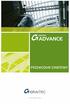 SPIS TREŚCI WPROWADZENIE...5 Advance Steel...5 Gdzie znaleźć informacje?...6 Kontakt z pomocą techniczną...6 INSTALACJA...7 Wymagania sprzętowe...7 Konfiguracja sprzętu...7 Konfiguracja oprogramowania...7
SPIS TREŚCI WPROWADZENIE...5 Advance Steel...5 Gdzie znaleźć informacje?...6 Kontakt z pomocą techniczną...6 INSTALACJA...7 Wymagania sprzętowe...7 Konfiguracja sprzętu...7 Konfiguracja oprogramowania...7
Nowości w PowerPack
 Nowości w PowerPack 2015.1 Spis treści NOWA KATEGORIA... 5 Dane dla szyb... 5 Definicja paneli... 6 Wstaw szybę... 6 Zestawienie szyb... 7 NOWY TYP POŁĄCZENIA... 8 Pomost... 8 Docięcie zakrzywionego elementu...
Nowości w PowerPack 2015.1 Spis treści NOWA KATEGORIA... 5 Dane dla szyb... 5 Definicja paneli... 6 Wstaw szybę... 6 Zestawienie szyb... 7 NOWY TYP POŁĄCZENIA... 8 Pomost... 8 Docięcie zakrzywionego elementu...
Spis treści NOWOŚCI... 5 ULEPSZENIA... 9
 Co nowego 2018 Spis treści NOWOŚCI... 5 Zakrzywiona płyta czołowa... 5 Belka oparta na słupie... 5 Płatew Omega... 6 Płatew prostokątna... 6 Połączenie rur... 7 Edycja wielu połączeń... 7 Kreator Konstrukcji
Co nowego 2018 Spis treści NOWOŚCI... 5 Zakrzywiona płyta czołowa... 5 Belka oparta na słupie... 5 Płatew Omega... 6 Płatew prostokątna... 6 Połączenie rur... 7 Edycja wielu połączeń... 7 Kreator Konstrukcji
Spis treści. Co nowego w Advance Steel 2014 ADVANCE STEEL USPRAWNIENIA W INTERFEJSIE UŻYTKOWNIKA... 6 MODELOWANIE POŁĄCZENIA...
 Spis treści ADVANCE STEEL 2014... 5 USPRAWNIENIA W INTERFEJSIE UŻYTKOWNIKA... 6 Interfejs 1: Edytowalna paleta narzędzi... 6 Interfejs 2: Wyniki sprawdzenia kolizji... 7 Interfejs 3: Wyniki sprawdzenia
Spis treści ADVANCE STEEL 2014... 5 USPRAWNIENIA W INTERFEJSIE UŻYTKOWNIKA... 6 Interfejs 1: Edytowalna paleta narzędzi... 6 Interfejs 2: Wyniki sprawdzenia kolizji... 7 Interfejs 3: Wyniki sprawdzenia
Spis treści. Co nowego w GRAITEC Advance BIM Designers
 Co nowego Spis treści Advance BIM Designers moduły żelbetowe... 3 Wyświetlanie adnotacji zbrojenia na widokach... 3 Okienka podpowiedzi dla zbrojenia... 4 Zmienianie domyślnego układu widoków... 4 Zapisywanie
Co nowego Spis treści Advance BIM Designers moduły żelbetowe... 3 Wyświetlanie adnotacji zbrojenia na widokach... 3 Okienka podpowiedzi dla zbrojenia... 4 Zmienianie domyślnego układu widoków... 4 Zapisywanie
Spis treści. Polecenia Belka, powtórz... 7 Belka, kontynuuj... 7 Blacha gięta, utwórz zagięcie... 7
 Spis treści GRAITEC ADVANCE POWERPACK 2015... 5 WSTĄŻKA GRAITEC ADVANCE POWERPACK... 6 Polecenia... 6 PRZYDATNE POLECENIA DO SZYBSZEGO MODELOWANIA WYDAJNOŚĆ... 7 Belka, powtórz... 7 Belka, kontynuuj...
Spis treści GRAITEC ADVANCE POWERPACK 2015... 5 WSTĄŻKA GRAITEC ADVANCE POWERPACK... 6 Polecenia... 6 PRZYDATNE POLECENIA DO SZYBSZEGO MODELOWANIA WYDAJNOŚĆ... 7 Belka, powtórz... 7 Belka, kontynuuj...
Inventor 2016 co nowego?
 Inventor 2016 co nowego? OGÓLNE 1. Udoskonalenia wizualizacji, grafiki i programu Studio Nowa obsługa oświetlenia opartego na obrazie (IBL, Image Based Lighting) Wszystkie style oświetlenia w programie
Inventor 2016 co nowego? OGÓLNE 1. Udoskonalenia wizualizacji, grafiki i programu Studio Nowa obsługa oświetlenia opartego na obrazie (IBL, Image Based Lighting) Wszystkie style oświetlenia w programie
SPIS TREŚCI. Lokalizacja... 5 Zgodność z AutoCAD Nowe punkty lokalizacji... 5 Pale z obiektów ACIS... 5
 Co nowego w Advance Concrete 2015 Co nowego w Autodesk Advance Concrete 2015 SPIS TREŚCI ZMIANA MARKI... 5 POZOSTAŁE... 5 Lokalizacja... 5 Zgodność z AutoCAD 2015... 5 MODEL... 5 Nowe punkty lokalizacji...
Co nowego w Advance Concrete 2015 Co nowego w Autodesk Advance Concrete 2015 SPIS TREŚCI ZMIANA MARKI... 5 POZOSTAŁE... 5 Lokalizacja... 5 Zgodność z AutoCAD 2015... 5 MODEL... 5 Nowe punkty lokalizacji...
Spis treści. Co nowego w Advance Concrete 2011
 Spis treści ADVANCE CONCRETE 2011 CZĘŚĆ PAKIETU GRAITEC BIM... 5 NOWY, WSPÓLNY INSTALATOR... 6 GRAITEC ADVANCE MANAGER... 7 Nowy interfejs (GUI) wprowadzania ustawień...7 Programy...8 Projekty...8 Pomoc...8
Spis treści ADVANCE CONCRETE 2011 CZĘŚĆ PAKIETU GRAITEC BIM... 5 NOWY, WSPÓLNY INSTALATOR... 6 GRAITEC ADVANCE MANAGER... 7 Nowy interfejs (GUI) wprowadzania ustawień...7 Programy...8 Projekty...8 Pomoc...8
Spis treści. 1: Wyszukiwanie elementu : Do linii modelu : Powiel arkusze : Długość kabla : Rozmieszczenie widoków...
 Co nowego 2018 R2 Spis treści NOWOŚCI... 5 1: Wyszukiwanie elementu... 5 2: Do linii modelu... 6 3: Powiel arkusze... 7 4: Długość kabla... 8 5: Rzędne poziomów... 9 ULEPSZENIA... 10 1: Połączenie z Excel...
Co nowego 2018 R2 Spis treści NOWOŚCI... 5 1: Wyszukiwanie elementu... 5 2: Do linii modelu... 6 3: Powiel arkusze... 7 4: Długość kabla... 8 5: Rzędne poziomów... 9 ULEPSZENIA... 10 1: Połączenie z Excel...
Spis treści. Wydajność i stabilność... 6 Nowe ustawienia / opcje... 7
 Spis treści ADVANCE CONCRETE 2012 CZĘŚĆ PAKIETU GRAITEC BIM... 5 OGÓLNE... 6 Wydajność i stabilność... 6 Nowe ustawienia / opcje... 7 MODEL... 8 Zakończenia elementów widoczne przy zaznaczeniu... 8 Zestawienia
Spis treści ADVANCE CONCRETE 2012 CZĘŚĆ PAKIETU GRAITEC BIM... 5 OGÓLNE... 6 Wydajność i stabilność... 6 Nowe ustawienia / opcje... 7 MODEL... 8 Zakończenia elementów widoczne przy zaznaczeniu... 8 Zestawienia
Zestawienie nowości NOWOŚCI... 5
 Co nowego 2017 Co nowego w GRAITEC Advance PowerPack 2017 Zestawienie nowości NOWOŚCI... 5 NOWE POŁĄCZENIA DLA PROFILI ZIMNOGIĘTYCH... 5 Połączenie płatwi pojedyncze i podwójne... 5 Płatew jednoprzęsłowa
Co nowego 2017 Co nowego w GRAITEC Advance PowerPack 2017 Zestawienie nowości NOWOŚCI... 5 NOWE POŁĄCZENIA DLA PROFILI ZIMNOGIĘTYCH... 5 Połączenie płatwi pojedyncze i podwójne... 5 Płatew jednoprzęsłowa
SPIS TREŚCI. WPROWADZENIE...5 Advance Steel...5 Gdzie znaleźć informacje?...6 Kontakt z pomocą techniczną...6
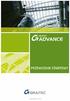 SPIS TREŚCI WPROWADZENIE...5 Advance Steel...5 Gdzie znaleźć informacje?...6 Kontakt z pomocą techniczną...6 INSTALACJA...7 Wymagania sprzętowe...7 Uruchomienie instalacji...7 URUCHOMIENIE ADVANCE STEEL...8
SPIS TREŚCI WPROWADZENIE...5 Advance Steel...5 Gdzie znaleźć informacje?...6 Kontakt z pomocą techniczną...6 INSTALACJA...7 Wymagania sprzętowe...7 Uruchomienie instalacji...7 URUCHOMIENIE ADVANCE STEEL...8
SolidWorks 2017 : projektowanie maszyn i konstrukcji : praktyczne przykłady / Jerzy Domański. Gliwice, cop Spis treści
 SolidWorks 2017 : projektowanie maszyn i konstrukcji : praktyczne przykłady / Jerzy Domański. Gliwice, cop. 2017 Spis treści Wprowadzenie 9 Część I. Praca z programem 11 Rozdział 1. Wprowadzenie do programu
SolidWorks 2017 : projektowanie maszyn i konstrukcji : praktyczne przykłady / Jerzy Domański. Gliwice, cop. 2017 Spis treści Wprowadzenie 9 Część I. Praca z programem 11 Rozdział 1. Wprowadzenie do programu
SPIS TREŚCI. WPROWADZENIE...5 Witamy w programie Advance Design...5 O przewodniku...6 Gdzie szukać informacji?...6 Pomoc techniczna...
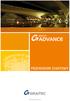 SPIS TREŚCI WPROWADZENIE...5 Witamy w programie Advance Design...5 O przewodniku...6 Gdzie szukać informacji?...6 Pomoc techniczna...6 DO CZEGO SŁUŻY ADVANCE DESIGN?...7 INSTALACJA ADVANCE...8 Konfiguracja
SPIS TREŚCI WPROWADZENIE...5 Witamy w programie Advance Design...5 O przewodniku...6 Gdzie szukać informacji?...6 Pomoc techniczna...6 DO CZEGO SŁUŻY ADVANCE DESIGN?...7 INSTALACJA ADVANCE...8 Konfiguracja
1. PRZYKŁADY WYKORZYSTANIA PROGRAMU RCAD STAL - PROJEKT HALI
 RCAD Stal wersja 7.1 - Przykłady strona: 1 1. PRZYKŁADY WYKORZYSTANIA PROGRAMU RCAD STAL - PROJEKT HALI W poniższym przykładzie przedstawiono zastosowanie programu RCAD - Stal do wykonania projektu hali
RCAD Stal wersja 7.1 - Przykłady strona: 1 1. PRZYKŁADY WYKORZYSTANIA PROGRAMU RCAD STAL - PROJEKT HALI W poniższym przykładzie przedstawiono zastosowanie programu RCAD - Stal do wykonania projektu hali
1. PRZYKŁAD WYKORZYSTANIA PROGRAMU AUTOCAD STRUCTURAL DETAILING - STAL: PROJEKT HALI
 AutoCAD Structural Detailing - Stal - Przykłady strona: 1 1. PRZYKŁAD WYKORZYSTANIA PROGRAMU AUTOCAD STRUCTURAL DETAILING - STAL: PROJEKT HALI W poniższym przykładzie przedstawiono zastosowanie programu
AutoCAD Structural Detailing - Stal - Przykłady strona: 1 1. PRZYKŁAD WYKORZYSTANIA PROGRAMU AUTOCAD STRUCTURAL DETAILING - STAL: PROJEKT HALI W poniższym przykładzie przedstawiono zastosowanie programu
Advance Concrete 2009 SP1 Opis zawartości
 Advance Concrete 2009 SP1 Opis zawartości TECHNOLOGIA Synchronizacja przez plik STA Rozwiązano kilka problemów pojawiających się podczas korzystania z synchronizacji za pomocą plików.sta. Import / eksport
Advance Concrete 2009 SP1 Opis zawartości TECHNOLOGIA Synchronizacja przez plik STA Rozwiązano kilka problemów pojawiających się podczas korzystania z synchronizacji za pomocą plików.sta. Import / eksport
Sposób odwzorowania wymiarów w wypadku eksportowania z programu Revit do programu AutoCAD
 Sposób odwzorowania wymiarów w wypadku eksportowania z programu Revit do programu AutoCAD Parametr wymiaru programu Revit Wymiar wyrównany Wymiar liniowy Wymiar kątowy Wymiar promieniowy Wymiar długości
Sposób odwzorowania wymiarów w wypadku eksportowania z programu Revit do programu AutoCAD Parametr wymiaru programu Revit Wymiar wyrównany Wymiar liniowy Wymiar kątowy Wymiar promieniowy Wymiar długości
SPIS TREŚCI. ADVANCE CONCRETE Przewodnik startowy
 PRZEWODNIK STARTOWY SPIS TREŚCI Wprowadzenie...5 Opis programu...5 Gdzie szukać informacji?...6 Pomoc Online...6 Pomoc kontekstowa...6 Pomoc techniczna...7 Konfiguracja komputera...7 Wymagania sprzętowe...7
PRZEWODNIK STARTOWY SPIS TREŚCI Wprowadzenie...5 Opis programu...5 Gdzie szukać informacji?...6 Pomoc Online...6 Pomoc kontekstowa...6 Pomoc techniczna...7 Konfiguracja komputera...7 Wymagania sprzętowe...7
Spis treści. Połączenie z blachą dla profili złożonych plecami Połączenie z profilem dla profili złożonych plecami... 5
 2019 Co nowego? Spis treści NOWOŚCI W MODELOWANIU... 5 Połączenie z blachą dla profili złożonych plecami... 5 Połączenie z profilem dla profili złożonych plecami... 5 Połączenie z prętem gwintowanym...
2019 Co nowego? Spis treści NOWOŚCI W MODELOWANIU... 5 Połączenie z blachą dla profili złożonych plecami... 5 Połączenie z profilem dla profili złożonych plecami... 5 Połączenie z prętem gwintowanym...
Spis treści CZĘŚĆ I. NIEPARAMETRYCZNE PROJEKTOWANIE 2D...31
 Spis treści 1. Koncepcja i zawartość podręcznika...13 1.1. Zawartość programowa...13 1.2. Zakładany efekt i metodyka szkolenia...14 1.3. Przeznaczenie...14 1.4. Autor...14 1.4.1. Blog...15 1.4.2. Kanał
Spis treści 1. Koncepcja i zawartość podręcznika...13 1.1. Zawartość programowa...13 1.2. Zakładany efekt i metodyka szkolenia...14 1.3. Przeznaczenie...14 1.4. Autor...14 1.4.1. Blog...15 1.4.2. Kanał
AutoCAD Structural Detailing - Stal - Podręcznik użytkownika strona: 1 SPIS TREŚCI
 AutoCAD Structural Detailing - Stal - Podręcznik użytkownika strona: 1 SPIS TREŚCI 1. OPIS PROGRAMU... 6 1.1. OGÓLNY OPIS PROGRAMU... 6 1.2. ETAPY PRACY NAD RYSUNKAMI PROJEKTU KONSTRUKCJI... 7 1.3. OPCJE
AutoCAD Structural Detailing - Stal - Podręcznik użytkownika strona: 1 SPIS TREŚCI 1. OPIS PROGRAMU... 6 1.1. OGÓLNY OPIS PROGRAMU... 6 1.2. ETAPY PRACY NAD RYSUNKAMI PROJEKTU KONSTRUKCJI... 7 1.3. OPCJE
Przewodnik Szybki start
 Przewodnik Szybki start Program Microsoft Word 2013 wygląda inaczej niż wcześniejsze wersje, dlatego przygotowaliśmy ten przewodnik, aby skrócić czas nauki jego obsługi. Pasek narzędzi Szybki dostęp Te
Przewodnik Szybki start Program Microsoft Word 2013 wygląda inaczej niż wcześniejsze wersje, dlatego przygotowaliśmy ten przewodnik, aby skrócić czas nauki jego obsługi. Pasek narzędzi Szybki dostęp Te
Księgarnia PWN: Andrzej Jaskulski - AutoCAD 2010/LT Podstawy projektowania parametrycznego i nieparametrycznego
 Księgarnia PWN: Andrzej Jaskulski - AutoCAD 2010/LT2010+. Podstawy projektowania parametrycznego i nieparametrycznego Spis treści 1. Koncepcja i zawartość podręcznika...11 1.1. Zawartość programowa...11
Księgarnia PWN: Andrzej Jaskulski - AutoCAD 2010/LT2010+. Podstawy projektowania parametrycznego i nieparametrycznego Spis treści 1. Koncepcja i zawartość podręcznika...11 1.1. Zawartość programowa...11
Tworzenie prezentacji w MS PowerPoint
 Tworzenie prezentacji w MS PowerPoint Program PowerPoint dostarczany jest w pakiecie Office i daje nam możliwość stworzenia prezentacji oraz uatrakcyjnienia materiału, który chcemy przedstawić. Prezentacje
Tworzenie prezentacji w MS PowerPoint Program PowerPoint dostarczany jest w pakiecie Office i daje nam możliwość stworzenia prezentacji oraz uatrakcyjnienia materiału, który chcemy przedstawić. Prezentacje
Profesjonalni i skuteczni - projekt dla pracowników branży telekomunikacyjnej
 PROGRAM SZKOLENIA AutoCAD- Projektowanie układów instalacji elektrycznych, telekomunikacyjnych oraz branżowych obiektów 3D z wykorzystaniem oprogramowania AutoCAD- 40 h Przedmiot / Temat DZIEŃ I Wprowadzenie
PROGRAM SZKOLENIA AutoCAD- Projektowanie układów instalacji elektrycznych, telekomunikacyjnych oraz branżowych obiektów 3D z wykorzystaniem oprogramowania AutoCAD- 40 h Przedmiot / Temat DZIEŃ I Wprowadzenie
SPIS TREŚCI. WPROWADZENIE...5 Witamy w programie Advance Design...5 O przewodniku...6 Gdzie szukać informacji?...6 Pomoc techniczna...
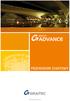 SPIS TREŚCI WPROWADZENIE...5 Witamy w programie Advance Design...5 O przewodniku...6 Gdzie szukać informacji?...6 Pomoc techniczna...6 DO CZEGO SŁUŻY ADVANCE DESIGN?...7 INSTALACJA ADVANCE...8 Konfiguracja
SPIS TREŚCI WPROWADZENIE...5 Witamy w programie Advance Design...5 O przewodniku...6 Gdzie szukać informacji?...6 Pomoc techniczna...6 DO CZEGO SŁUŻY ADVANCE DESIGN?...7 INSTALACJA ADVANCE...8 Konfiguracja
Spis treści. Co nowego w Advance Steel 2013
 Spis treści ADVANCE STEEL 2013 - CZĘŚĆ PAKIETU GRAITEC BIM... 5 ADVANCE CAD JAKO PLATFORMA 64-BIT... 6 ADVANCE CAD 2013 - USPRAWNIENIA... 7 NOWE PALETY NARZĘDZI... 8 MODELOWANIE... 9 Modelowanie 1: Własne
Spis treści ADVANCE STEEL 2013 - CZĘŚĆ PAKIETU GRAITEC BIM... 5 ADVANCE CAD JAKO PLATFORMA 64-BIT... 6 ADVANCE CAD 2013 - USPRAWNIENIA... 7 NOWE PALETY NARZĘDZI... 8 MODELOWANIE... 9 Modelowanie 1: Własne
Ćwiczenie 3. I. Wymiarowanie
 Ćwiczenie 3 I. Wymiarowanie AutoCAD oferuje duże możliwości wymiarowania rysunków, poniżej zostaną przedstawione podstawowe sposoby wymiarowania rysunku za pomocą różnych narzędzi. 1. WYMIAROWANIE LINIOWE
Ćwiczenie 3 I. Wymiarowanie AutoCAD oferuje duże możliwości wymiarowania rysunków, poniżej zostaną przedstawione podstawowe sposoby wymiarowania rysunku za pomocą różnych narzędzi. 1. WYMIAROWANIE LINIOWE
Advance Concrete 8.1 SP2 Opis zawartości
 Advance Concrete 8.1 SP2 Opis zawartości TECHNOLOGIA Kompatybilność z AutoCAD 2009 Advance Concrete jest kompatybilny z następującymi wersjami AutoCAD: AutoCAD 2004, AutoCAD 2005, AutoCAD 2006, AutoCAD
Advance Concrete 8.1 SP2 Opis zawartości TECHNOLOGIA Kompatybilność z AutoCAD 2009 Advance Concrete jest kompatybilny z następującymi wersjami AutoCAD: AutoCAD 2004, AutoCAD 2005, AutoCAD 2006, AutoCAD
Rozdział 5: Style tekstu
 5. STYLE TEKSTU Posługując się edytorem MS Word trudno nie korzystać z możliwości jaką daje szybkie formatowanie z użyciem stylów. Stylem określa się zestaw parametrów formatowych, któremu nadano określoną
5. STYLE TEKSTU Posługując się edytorem MS Word trudno nie korzystać z możliwości jaką daje szybkie formatowanie z użyciem stylów. Stylem określa się zestaw parametrów formatowych, któremu nadano określoną
Przewodnik Szybki start
 Przewodnik Szybki start Program Microsoft Access 2013 wygląda inaczej niż wcześniejsze wersje, dlatego przygotowaliśmy ten przewodnik, aby skrócić czas nauki jego obsługi. Zmienianie rozmiaru ekranu lub
Przewodnik Szybki start Program Microsoft Access 2013 wygląda inaczej niż wcześniejsze wersje, dlatego przygotowaliśmy ten przewodnik, aby skrócić czas nauki jego obsługi. Zmienianie rozmiaru ekranu lub
Formatowanie tekstu przy uz yciu stylo w
 Formatowanie tekstu przy uz yciu stylo w Czy stosowanie wciąż tego samego formatowania albo zmienianie koloru, rozmiaru lub rodzaju czcionki w celu wyróżnienia tekstu należy do często wykonywanych czynności?
Formatowanie tekstu przy uz yciu stylo w Czy stosowanie wciąż tego samego formatowania albo zmienianie koloru, rozmiaru lub rodzaju czcionki w celu wyróżnienia tekstu należy do często wykonywanych czynności?
Spis treści STEEL STRUCTURE DESIGNERS... 4
 Co nowego 2017 R2 Co nowego w GRAITEC Advance BIM Designers - 2017 R2 Spis treści STEEL STRUCTURE DESIGNERS... 4 ULEPSZENIA W STEEL STRUCTURE DESIGNERS 2017 R2... 4 Połączenie osi do węzłów... 4 Wyrównanie
Co nowego 2017 R2 Co nowego w GRAITEC Advance BIM Designers - 2017 R2 Spis treści STEEL STRUCTURE DESIGNERS... 4 ULEPSZENIA W STEEL STRUCTURE DESIGNERS 2017 R2... 4 Połączenie osi do węzłów... 4 Wyrównanie
Obliczenie kratownicy przy pomocy programu ROBOT
 Obliczenie kratownicy przy pomocy programu ROBOT 1. Wybór typu konstrukcji (poniższe okno dostępne po wybraniu ikony NOWE) 2. Ustawienie norm projektowych oraz domyślnego materiału Z menu górnego wybieramy
Obliczenie kratownicy przy pomocy programu ROBOT 1. Wybór typu konstrukcji (poniższe okno dostępne po wybraniu ikony NOWE) 2. Ustawienie norm projektowych oraz domyślnego materiału Z menu górnego wybieramy
POMOC / INSTRUKCJA OBSŁUGI
 POMOC / INSTRUKCJA OBSŁUGI 1. Powiększanie mapy 2. Plakat 3. Schemat lekcji 4. Broszura informacyjna 5. Instrukcja obsługi Pasek narzędzi i menu wyboru Zmiana skali mapy Mini mapa - podgląd na położenie
POMOC / INSTRUKCJA OBSŁUGI 1. Powiększanie mapy 2. Plakat 3. Schemat lekcji 4. Broszura informacyjna 5. Instrukcja obsługi Pasek narzędzi i menu wyboru Zmiana skali mapy Mini mapa - podgląd na położenie
Zadanie 1. Stosowanie stylów
 Zadanie 1. Stosowanie stylów Styl to zestaw elementów formatowania określających wygląd: tekstu atrybuty czcionki (tzw. styl znaku), akapitów np. wyrównanie tekstu, odstępy między wierszami, wcięcia, a
Zadanie 1. Stosowanie stylów Styl to zestaw elementów formatowania określających wygląd: tekstu atrybuty czcionki (tzw. styl znaku), akapitów np. wyrównanie tekstu, odstępy między wierszami, wcięcia, a
Co nowego STEEL SERIES
 Co nowego STEEL SERIES Spis treści WITAMY W GRAITEC ADVANCE BIM DESIGNERS - STEEL SERIES 2020... 4 STEEL CONNECTIONS DESIGNER... 5 Nowości... 5 Nowy graficzny interfejs użytkownika... 5 Nowe połączenia
Co nowego STEEL SERIES Spis treści WITAMY W GRAITEC ADVANCE BIM DESIGNERS - STEEL SERIES 2020... 4 STEEL CONNECTIONS DESIGNER... 5 Nowości... 5 Nowy graficzny interfejs użytkownika... 5 Nowe połączenia
8.1. NOWOŚCI w Advance Steel MODELOWANIE RYSUNEK WARSZTATOWY. ZESTAWIENIA oraz PLIKI NC
 / NOWOŚCI w Advance Steel 8.1 MODELOWANIE RYSUNEK WARSZTATOWY ZESTAWIENIA oraz PLIKI NC SPIS TREŚCI Technologia... 6 Technologia 1: Kompatybilnosć z Microsoft Vista... 6 Technologia 2: Kompatybilny z AutoCAD...
/ NOWOŚCI w Advance Steel 8.1 MODELOWANIE RYSUNEK WARSZTATOWY ZESTAWIENIA oraz PLIKI NC SPIS TREŚCI Technologia... 6 Technologia 1: Kompatybilnosć z Microsoft Vista... 6 Technologia 2: Kompatybilny z AutoCAD...
1. PRZYKŁAD WYKORZYSTANIA PROGRAMU AUTOCAD STRUCTURAL DETAILING - RYSUNKI SZALUNKOWE: PROJEKT BUDYNKU
 AutoCAD Structural Detailing - Rysunki Szalunkowe - Przykłady strona: 1 1. PRZYKŁAD WYKORZYSTANIA PROGRAMU AUTOCAD STRUCTURAL DETAILING - RYSUNKI SZALUNKOWE: PROJEKT BUDYNKU W poniższym przykładzie przedstawiono
AutoCAD Structural Detailing - Rysunki Szalunkowe - Przykłady strona: 1 1. PRZYKŁAD WYKORZYSTANIA PROGRAMU AUTOCAD STRUCTURAL DETAILING - RYSUNKI SZALUNKOWE: PROJEKT BUDYNKU W poniższym przykładzie przedstawiono
SPIS TREŚCI. WSTĘP...5 Advance Steel...5 Gdzie znaleźć informacje?...6 Kontakt z pomocą techniczną...6
 PRZEWODNIK STARTOWY SPIS TREŚCI WSTĘP...5 Advance Steel...5 Gdzie znaleźć informacje?...6 Kontakt z pomocą techniczną...6 INSTALACJA...7 Wymagania sprzętowe...7 Konfiguracja sprzętu...7 Konfiguracja oprogramowania...7
PRZEWODNIK STARTOWY SPIS TREŚCI WSTĘP...5 Advance Steel...5 Gdzie znaleźć informacje?...6 Kontakt z pomocą techniczną...6 INSTALACJA...7 Wymagania sprzętowe...7 Konfiguracja sprzętu...7 Konfiguracja oprogramowania...7
1. PRZYKŁAD WYKORZYSTANIA PROGRAMU AUTOCAD STRUCTURAL DETAILING - RYSUNKI SZALUNKOWE: PROJEKT BUDYNKU
 AutoCAD Structural Detailing - Rysunki Szalunkowe - Przykłady strona: 1 1. PRZYKŁAD WYKORZYSTANIA PROGRAMU AUTOCAD STRUCTURAL DETAILING - RYSUNKI SZALUNKOWE: PROJEKT BUDYNKU W poniższym przykładzie przedstawiono
AutoCAD Structural Detailing - Rysunki Szalunkowe - Przykłady strona: 1 1. PRZYKŁAD WYKORZYSTANIA PROGRAMU AUTOCAD STRUCTURAL DETAILING - RYSUNKI SZALUNKOWE: PROJEKT BUDYNKU W poniższym przykładzie przedstawiono
Advance Concrete 8.1 SP1 Opis zawartości
 Advance Concrete 8.1 SP1 Opis zawartości TECHNOLOGIA Link GTC Arche Import/eksport z Arche. Wypożyczanie licencji Wprowadzono usprawnienie w sposobie licencjonowania dzięki czemu możliwe jest wypożyczanie
Advance Concrete 8.1 SP1 Opis zawartości TECHNOLOGIA Link GTC Arche Import/eksport z Arche. Wypożyczanie licencji Wprowadzono usprawnienie w sposobie licencjonowania dzięki czemu możliwe jest wypożyczanie
Advance Steel 2014 / SP1
 Advance Steel 2014 / SP1 Dokument opisuje zmiany oraz usprawnienia, jakie wprowadza Service Pack 1 dla Advance Steel 2014. ZESTAWIENIA [12754] Nowy odsyłacz oraz zaktualizaowny format dla "listy obiektów
Advance Steel 2014 / SP1 Dokument opisuje zmiany oraz usprawnienia, jakie wprowadza Service Pack 1 dla Advance Steel 2014. ZESTAWIENIA [12754] Nowy odsyłacz oraz zaktualizaowny format dla "listy obiektów
Modelowanie części w kontekście złożenia
 Modelowanie części w kontekście złożenia W rozdziale zostanie przedstawiona idea projektowania części na prostym przykładzie oraz zastosowanie projektowania w kontekście złożenia do wykonania komponentu
Modelowanie części w kontekście złożenia W rozdziale zostanie przedstawiona idea projektowania części na prostym przykładzie oraz zastosowanie projektowania w kontekście złożenia do wykonania komponentu
Advance CAD 2016 SP1. W tym dokumencie opisano ulepszenia w programie Advance CAD 2016 z dodatkiem Service Pack 1. Co nowego w Advance CAD 2016 SP1
 Advance CAD 2016 SP1 W tym dokumencie opisano ulepszenia w programie Advance CAD 2016 z dodatkiem Service Pack 1. Uwaga: Advance CAD 2016 Service Pack 1 jest zgodny z Windows 10. AKTUALNOŚCI 1: ZAIMPLEMENTOWANA
Advance CAD 2016 SP1 W tym dokumencie opisano ulepszenia w programie Advance CAD 2016 z dodatkiem Service Pack 1. Uwaga: Advance CAD 2016 Service Pack 1 jest zgodny z Windows 10. AKTUALNOŚCI 1: ZAIMPLEMENTOWANA
SPIS TREŚCI. WPROWADZENIE... 5 Advance Steel... 5 Gdzie znaleźć informacje?... 6 URUCHOMIENIE ADVANCE STEEL... 6
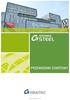 SPIS TREŚCI WPROWADZENIE... 5 Advance Steel... 5 Gdzie znaleźć informacje?... 6 URUCHOMIENIE ADVANCE STEEL... 6 INTERFEJS UŻYTKOWNIKA ADVANCE STEEL... 7 Przydatne opcje stosowane w Advance... 9 Układ współrzędnych
SPIS TREŚCI WPROWADZENIE... 5 Advance Steel... 5 Gdzie znaleźć informacje?... 6 URUCHOMIENIE ADVANCE STEEL... 6 INTERFEJS UŻYTKOWNIKA ADVANCE STEEL... 7 Przydatne opcje stosowane w Advance... 9 Układ współrzędnych
Projekt wykonany w programie CAD Decor Pro 3. Do utworzenia dokumentacji wykonawczej klikamy przycisk Dokumentacja.
 Projekt wykonany w programie CAD Decor Pro 3. Do utworzenia dokumentacji wykonawczej klikamy przycisk Dokumentacja. Otwiera się okno dialogowe Nowy dokument. Przeciągamy wybrane strony, z których będzie
Projekt wykonany w programie CAD Decor Pro 3. Do utworzenia dokumentacji wykonawczej klikamy przycisk Dokumentacja. Otwiera się okno dialogowe Nowy dokument. Przeciągamy wybrane strony, z których będzie
Podstawy technologii cyfrowej i komputerów
 BESKIDZKIE TOWARZYSTWO EDUKACYJNE Podstawy technologii cyfrowej i komputerów Budowa komputerów cz. 2 systemy operacyjne mgr inż. Radosław Wylon 2010 1 Spis treści: Rozdział I 3 1. Systemy operacyjne 3
BESKIDZKIE TOWARZYSTWO EDUKACYJNE Podstawy technologii cyfrowej i komputerów Budowa komputerów cz. 2 systemy operacyjne mgr inż. Radosław Wylon 2010 1 Spis treści: Rozdział I 3 1. Systemy operacyjne 3
Obiekty trójwymiarowe AutoCAD 2013 PL
 Spis treści Rozdział I Wprowadzenie... 11 Zakres materiału... 13 Przyjęta konwencja oznaczeń... 13 Instalowanie plików rysunków... 16 Rozdział II Narzędzia nawigacji 3D... 19 Interfejs programu... 19 Współrzędne
Spis treści Rozdział I Wprowadzenie... 11 Zakres materiału... 13 Przyjęta konwencja oznaczeń... 13 Instalowanie plików rysunków... 16 Rozdział II Narzędzia nawigacji 3D... 19 Interfejs programu... 19 Współrzędne
OD Projektu DO Realizacji
 OD Projektu DO Realizacji Tekla Structures 18 Prostsza modyfikacja Możliwość łatwej modyfikacji kształtu i wymiarów elementów oraz cięć przez szybkie i sprawne przeciąganie płaszczyzn i krawędzi. Przeciąganie
OD Projektu DO Realizacji Tekla Structures 18 Prostsza modyfikacja Możliwość łatwej modyfikacji kształtu i wymiarów elementów oraz cięć przez szybkie i sprawne przeciąganie płaszczyzn i krawędzi. Przeciąganie
etrader Pekao Podręcznik użytkownika Strumieniowanie Excel
 etrader Pekao Podręcznik użytkownika Strumieniowanie Excel Spis treści 1. Opis okna... 3 2. Otwieranie okna... 3 3. Zawartość okna... 4 3.1. Definiowanie listy instrumentów... 4 3.2. Modyfikacja lub usunięcie
etrader Pekao Podręcznik użytkownika Strumieniowanie Excel Spis treści 1. Opis okna... 3 2. Otwieranie okna... 3 3. Zawartość okna... 4 3.1. Definiowanie listy instrumentów... 4 3.2. Modyfikacja lub usunięcie
SPIS TREŚCI. WPROWADZENIE... 5 Advance Steel... 5 Gdzie znaleźć informacje?... 6
 Przewodnik startowy Bądź częścią rewolucji BIM. Usprawnij projektowanie używając oprogramowania BIM dla konstrukcji stalowych, które automatyzuje procesy modelowania, tworzenia dokumentacji rysunkowej
Przewodnik startowy Bądź częścią rewolucji BIM. Usprawnij projektowanie używając oprogramowania BIM dla konstrukcji stalowych, które automatyzuje procesy modelowania, tworzenia dokumentacji rysunkowej
8.1. NOWOŚCI w Advance Steel MODELOWANIE RYSUNEK WARSZTATOWY. ZESTAWIENIA oraz PLIKI NC
 / NOWOŚCI w Advance Steel 8.1 MODELOWANIE RYSUNEK WARSZTATOWY ZESTAWIENIA oraz PLIKI NC SPIS TREŚCI Technologia... 6 Technologia 1: Kompatybilnosć z Microsoft Vista... 6 Technologia 2: Kompatybilny z AutoCAD...
/ NOWOŚCI w Advance Steel 8.1 MODELOWANIE RYSUNEK WARSZTATOWY ZESTAWIENIA oraz PLIKI NC SPIS TREŚCI Technologia... 6 Technologia 1: Kompatybilnosć z Microsoft Vista... 6 Technologia 2: Kompatybilny z AutoCAD...
1. PRZYKŁAD WYKORZYSTANIA PROGRAMU RCAD RYSUNKI SZALUNKOWE - PROJEKT BUDYNKU
 RCAD Rysunki szalunkowe wersja 7.1 - Przykłady strona: 1 1. PRZYKŁAD WYKORZYSTANIA PROGRAMU RCAD RYSUNKI SZALUNKOWE - PROJEKT BUDYNKU W poniższym przykładzie przedstawiono zastosowanie programu RCAD Rysunki
RCAD Rysunki szalunkowe wersja 7.1 - Przykłady strona: 1 1. PRZYKŁAD WYKORZYSTANIA PROGRAMU RCAD RYSUNKI SZALUNKOWE - PROJEKT BUDYNKU W poniższym przykładzie przedstawiono zastosowanie programu RCAD Rysunki
Menu Plik w Edytorze symboli i Edytorze widoku aparatów
 Menu Plik w Edytorze symboli i Edytorze widoku aparatów Informacje ogólne Symbol jest przedstawieniem graficznym aparatu na schemacie. Oto przykład przekaźnika: Widok aparatu jest przedstawieniem graficznym
Menu Plik w Edytorze symboli i Edytorze widoku aparatów Informacje ogólne Symbol jest przedstawieniem graficznym aparatu na schemacie. Oto przykład przekaźnika: Widok aparatu jest przedstawieniem graficznym
DARMOWA PRZEGLĄDARKA MODELI IFC
 www.bimvision.eu DARMOWA PRZEGLĄDARKA MODELI IFC BIM VISION. OPIS FUNKCJONALNOŚCI PROGRAMU. CZĘŚĆ II. Spis treści ZAKŁADKA OBIEKTY... 1 PASEK LOKALIZACJI.... 8 CASE STUDY.... 9 ZAKŁADKA OBIEKTY Zakładka
www.bimvision.eu DARMOWA PRZEGLĄDARKA MODELI IFC BIM VISION. OPIS FUNKCJONALNOŚCI PROGRAMU. CZĘŚĆ II. Spis treści ZAKŁADKA OBIEKTY... 1 PASEK LOKALIZACJI.... 8 CASE STUDY.... 9 ZAKŁADKA OBIEKTY Zakładka
Karty pracy. Ustawienia. W tym rozdziale została opisana konfiguracja modułu CRM Karty pracy oraz widoki i funkcje w nim dostępne.
 Karty pracy W tym rozdziale została opisana konfiguracja modułu CRM Karty pracy oraz widoki i funkcje w nim dostępne. Ustawienia Pierwszym krokiem w rozpoczęciu pracy z modułem Karty Pracy jest definicja
Karty pracy W tym rozdziale została opisana konfiguracja modułu CRM Karty pracy oraz widoki i funkcje w nim dostępne. Ustawienia Pierwszym krokiem w rozpoczęciu pracy z modułem Karty Pracy jest definicja
rysunkowej Rys. 1. Widok nowego arkusza rysunku z przeglądarką obiektów i wywołanym poleceniem edycja arkusza
 Ćwiczenie nr 12 Przygotowanie dokumentacji rysunkowej Wprowadzenie Po wykonaniu modelu części lub zespołu kolejnym krokiem jest wykonanie dokumentacji rysunkowej w postaci rysunków części (rysunki wykonawcze)
Ćwiczenie nr 12 Przygotowanie dokumentacji rysunkowej Wprowadzenie Po wykonaniu modelu części lub zespołu kolejnym krokiem jest wykonanie dokumentacji rysunkowej w postaci rysunków części (rysunki wykonawcze)
SolidWorks 2012 odpowiedzi na często zadawane pytania Jerzy Domański, Uniwersytet Warmińsko-Mazurski w Olsztynie, jdom@uwm.edu.pl
 Materiały pomocnicze dla studentów z zakresu zastosowania programu SolidWorks 2012 Autor Jerzy Domański jdom@uwm.edu.pl Wydział Nauk Technicznych Uniwersytet Warmińsko-Mazurski w Olsztynie Materiały przeznaczone
Materiały pomocnicze dla studentów z zakresu zastosowania programu SolidWorks 2012 Autor Jerzy Domański jdom@uwm.edu.pl Wydział Nauk Technicznych Uniwersytet Warmińsko-Mazurski w Olsztynie Materiały przeznaczone
Wstęp Pierwsze kroki Pierwszy rysunek Podstawowe obiekty Współrzędne punktów Oglądanie rysunku...
 Wstęp... 5 Pierwsze kroki... 7 Pierwszy rysunek... 15 Podstawowe obiekty... 23 Współrzędne punktów... 49 Oglądanie rysunku... 69 Punkty charakterystyczne... 83 System pomocy... 95 Modyfikacje obiektów...
Wstęp... 5 Pierwsze kroki... 7 Pierwszy rysunek... 15 Podstawowe obiekty... 23 Współrzędne punktów... 49 Oglądanie rysunku... 69 Punkty charakterystyczne... 83 System pomocy... 95 Modyfikacje obiektów...
INFORMACJE z dn
 Motywacja do zaległej i przyszłej aktualizacji oprogramowania: W ostatnich latach 2012-2019 zostały wydane funkcjonalności: - w programie icon Office nie ma już dysfunkcji programu Geo Construction w porównaniu
Motywacja do zaległej i przyszłej aktualizacji oprogramowania: W ostatnich latach 2012-2019 zostały wydane funkcjonalności: - w programie icon Office nie ma już dysfunkcji programu Geo Construction w porównaniu
DesignCAD 3D Max 24.0 PL
 DesignCAD 3D Max 24.0 PL Październik 2014 DesignCAD 3D Max 24.0 PL zawiera następujące ulepszenia i poprawki: Nowe funkcje: Tryb RedSDK jest teraz dostępny w widoku 3D i jest w pełni obsługiwany przez
DesignCAD 3D Max 24.0 PL Październik 2014 DesignCAD 3D Max 24.0 PL zawiera następujące ulepszenia i poprawki: Nowe funkcje: Tryb RedSDK jest teraz dostępny w widoku 3D i jest w pełni obsługiwany przez
Rys.1. Technika zestawiania części za pomocą polecenia WSTAWIAJĄCE (insert)
 Procesy i techniki produkcyjne Wydział Mechaniczny Ćwiczenie 3 (2) CAD/CAM Zasady budowy bibliotek parametrycznych Cel ćwiczenia: Celem tego zestawu ćwiczeń 3.1, 3.2 jest opanowanie techniki budowy i wykorzystania
Procesy i techniki produkcyjne Wydział Mechaniczny Ćwiczenie 3 (2) CAD/CAM Zasady budowy bibliotek parametrycznych Cel ćwiczenia: Celem tego zestawu ćwiczeń 3.1, 3.2 jest opanowanie techniki budowy i wykorzystania
Następnie zdefiniujemy utworzony szkic jako blok, wybieramy zatem jak poniżej
 Zadanie 1 Wykorzystanie opcji Blok, Podziel oraz Zmierz Funkcja Blok umożliwia zdefiniowanie dowolnego złożonego elementu rysunkowego jako nowy blok a następnie wykorzystanie go wielokrotnie w tworzonym
Zadanie 1 Wykorzystanie opcji Blok, Podziel oraz Zmierz Funkcja Blok umożliwia zdefiniowanie dowolnego złożonego elementu rysunkowego jako nowy blok a następnie wykorzystanie go wielokrotnie w tworzonym
Wymiarowanie i teksty. Polecenie:
 11 Wymiarowanie i teksty Polecenie: a) Utwórz nowy rysunek z pięcioma warstwami, dla każdej warstwy przyjmij inny, dowolny kolor oraz grubość linii. Następnie narysuj pokazaną na rysunku łamaną warstwie
11 Wymiarowanie i teksty Polecenie: a) Utwórz nowy rysunek z pięcioma warstwami, dla każdej warstwy przyjmij inny, dowolny kolor oraz grubość linii. Następnie narysuj pokazaną na rysunku łamaną warstwie
Tworzenie nowego rysunku Bezpośrednio po uruchomieniu programu zostanie otwarte okno kreatora Nowego Rysunku.
 1 Spis treści Ćwiczenie 1...3 Tworzenie nowego rysunku...3 Ustawienia Siatki i Skoku...4 Tworzenie rysunku płaskiego...5 Tworzenie modeli 3D...6 Zmiana Układu Współrzędnych...7 Tworzenie rysunku płaskiego...8
1 Spis treści Ćwiczenie 1...3 Tworzenie nowego rysunku...3 Ustawienia Siatki i Skoku...4 Tworzenie rysunku płaskiego...5 Tworzenie modeli 3D...6 Zmiana Układu Współrzędnych...7 Tworzenie rysunku płaskiego...8
Zadanie 9. Projektowanie stron dokumentu
 Zadanie 9. Projektowanie stron dokumentu Przygotowany dokument można: wydrukować i oprawić, zapisać jako strona sieci Web i opublikować w Internecie przekonwertować na format PDF i udostępnić w postaci
Zadanie 9. Projektowanie stron dokumentu Przygotowany dokument można: wydrukować i oprawić, zapisać jako strona sieci Web i opublikować w Internecie przekonwertować na format PDF i udostępnić w postaci
MS Word 2010. Długi dokument. Praca z długim dokumentem. Kinga Sorkowska 2011-12-30
 MS Word 2010 Długi dokument Praca z długim dokumentem Kinga Sorkowska 2011-12-30 Dodawanie strony tytułowej 1 W programie Microsoft Word udostępniono wygodną galerię wstępnie zdefiniowanych stron tytułowych.
MS Word 2010 Długi dokument Praca z długim dokumentem Kinga Sorkowska 2011-12-30 Dodawanie strony tytułowej 1 W programie Microsoft Word udostępniono wygodną galerię wstępnie zdefiniowanych stron tytułowych.
TWORZENIE BLOKÓW I ATRYBUTÓW DLA PODANEGO PRZYKŁADU RYSUNKU ZESTAWIENIOWEGO. SPORZĄDZENIE LISTY ATRYBUTÓW
 Temat laboratorium: TWORZENIE BLOKÓW I ATRYBUTÓW DLA PODANEGO PRZYKŁADU RYSUNKU ZESTAWIENIOWEGO. SPORZĄDZENIE LISTY ATRYBUTÓW Treść zadania: Jesteś pracownikiem służb BHB w przedsiębiorstwie produkującym
Temat laboratorium: TWORZENIE BLOKÓW I ATRYBUTÓW DLA PODANEGO PRZYKŁADU RYSUNKU ZESTAWIENIOWEGO. SPORZĄDZENIE LISTY ATRYBUTÓW Treść zadania: Jesteś pracownikiem służb BHB w przedsiębiorstwie produkującym
Platforma e-learningowa
 Dotyczy projektu nr WND-RPPD.04.01.00-20-002/11 pn. Wdrażanie elektronicznych usług dla ludności województwa podlaskiego część II, administracja samorządowa realizowanego w ramach Decyzji nr UDA- RPPD.04.01.00-20-002/11-00
Dotyczy projektu nr WND-RPPD.04.01.00-20-002/11 pn. Wdrażanie elektronicznych usług dla ludności województwa podlaskiego część II, administracja samorządowa realizowanego w ramach Decyzji nr UDA- RPPD.04.01.00-20-002/11-00
Spis treści. 1: Compliancy with Revit 2018 and Revit : Nowy Section Box : Połączenie z Excel : Wyszukiwanie elementu...
 2019 Co nowego Spis treści NOWOŚCI... 4 1: Compliancy with Revit 2018 and Revit 2019... 4 2: Nowy Section Box... 4 3: Połączenie z Excel... 6 4: Wyszukiwanie elementu... 7 5: Menadżer rodzin... 8 6: Linia
2019 Co nowego Spis treści NOWOŚCI... 4 1: Compliancy with Revit 2018 and Revit 2019... 4 2: Nowy Section Box... 4 3: Połączenie z Excel... 6 4: Wyszukiwanie elementu... 7 5: Menadżer rodzin... 8 6: Linia
WYZNACZANIE PRZEMIESZCZEŃ SOLDIS
 WYZNACZANIE PRZEMIESZCZEŃ SOLDIS W programie SOLDIS-PROJEKTANT przemieszczenia węzła odczytuje się na końcu odpowiednio wybranego pręta. Poniżej zostanie rozwiązane przykładowe zadanie, które również zostało
WYZNACZANIE PRZEMIESZCZEŃ SOLDIS W programie SOLDIS-PROJEKTANT przemieszczenia węzła odczytuje się na końcu odpowiednio wybranego pręta. Poniżej zostanie rozwiązane przykładowe zadanie, które również zostało
Spis treści. Co nowego w GRAITEC Advance PowerPack 2020 WITAMY W GRAITEC ADVANCE POWERPACK FOR ADVANCE STEEL NOWOŚCI... 4 ULEPSZENIA...
 Co nowego Spis treści WITAMY W GRAITEC ADVANCE POWERPACK FOR ADVANCE STEEL 2020... 4 NOWOŚCI... 4 Paleta PowerPack Połączenia... 4 Eksport modelu do formatu PDF 3D... 5 Menadżer części specjalnych...
Co nowego Spis treści WITAMY W GRAITEC ADVANCE POWERPACK FOR ADVANCE STEEL 2020... 4 NOWOŚCI... 4 Paleta PowerPack Połączenia... 4 Eksport modelu do formatu PDF 3D... 5 Menadżer części specjalnych...
b) Dorysuj na warstwie pierwszej (1) ramkę oraz tabelkę (bez wymiarów) na warstwie piątej (5) według podanego poniżej wzoru:
 Wymiarowanie i teksty 11 Polecenie: a) Utwórz nowy rysunek z pięcioma warstwami, dla każdej warstwy przyjmij inny, dowolny kolor oraz grubość linii. Następnie narysuj pokazaną na rysunku łamaną na warstwie
Wymiarowanie i teksty 11 Polecenie: a) Utwórz nowy rysunek z pięcioma warstwami, dla każdej warstwy przyjmij inny, dowolny kolor oraz grubość linii. Następnie narysuj pokazaną na rysunku łamaną na warstwie
Obsługa Panelu Menadżera
 Obsługa Panelu Menadżera Wersja 3.59.305 4.04.2013 r. Panel Menadżera pozwala na dostęp do wybranych informacji systemu Streamsoft Prestiż, poprzez przeglądarkę internetową. Ponadto panel ten można obsługiwać
Obsługa Panelu Menadżera Wersja 3.59.305 4.04.2013 r. Panel Menadżera pozwala na dostęp do wybranych informacji systemu Streamsoft Prestiż, poprzez przeglądarkę internetową. Ponadto panel ten można obsługiwać
Zarządzanie automatyczne oznaczeniami (symbole, numery połączeń, kable, zaciski...)
 Typy rysunków Informacje ogólne Program SEE pozwala na: Zarządzanie projektami Zarządzanie środowiskiem (symbole, arkusze formatowe...) Zarządzanie schematami projektu (tworzenie, modyfikacja...) Zarządzanie
Typy rysunków Informacje ogólne Program SEE pozwala na: Zarządzanie projektami Zarządzanie środowiskiem (symbole, arkusze formatowe...) Zarządzanie schematami projektu (tworzenie, modyfikacja...) Zarządzanie
Advance Steel. Podręcznik użytkownika
 Advance Steel Podręcznik użytkownika 3 SPIS TREŚCI WSTĘP... 9 Wstęp... 10 Advance... 10 Wyspecjalizowane obszary... 11 Advance oraz platforma CAD... 11 Technologia... 11 Opcje komunikacji... 12 Dostosowanie
Advance Steel Podręcznik użytkownika 3 SPIS TREŚCI WSTĘP... 9 Wstęp... 10 Advance... 10 Wyspecjalizowane obszary... 11 Advance oraz platforma CAD... 11 Technologia... 11 Opcje komunikacji... 12 Dostosowanie
Konstruuj z głową! Naucz się SolidWorksa!
 Konstruuj z głową! Naucz się SolidWorksa! Opanuj podstawy projektowania CAD części i złożeń Naucz się korzystać z zaawansowanych narzędzi inżynierskich Poznaj praktyczne przykłady zastosowania ich w projektach
Konstruuj z głową! Naucz się SolidWorksa! Opanuj podstawy projektowania CAD części i złożeń Naucz się korzystać z zaawansowanych narzędzi inżynierskich Poznaj praktyczne przykłady zastosowania ich w projektach
Sylabus Moduł 2: Przetwarzanie tekstów
 Sylabus Moduł 2: Przetwarzanie tekstów Niniejsze opracowanie przeznaczone jest dla osób zamierzających zdać egzamin ECDL (European Computer Driving Licence) na poziomie podstawowym. Publikacja zawiera
Sylabus Moduł 2: Przetwarzanie tekstów Niniejsze opracowanie przeznaczone jest dla osób zamierzających zdać egzamin ECDL (European Computer Driving Licence) na poziomie podstawowym. Publikacja zawiera
